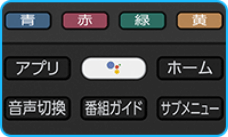
(2)上下左右のカーソルボタンで「Google Play ストア/Play ストア」を選択します。
(3)上下左右のカーソルボタンでインストールしたいアプリを選び「インストール」を選択します。 ※画面上部の検索から、お好きなアプリを検索できます。
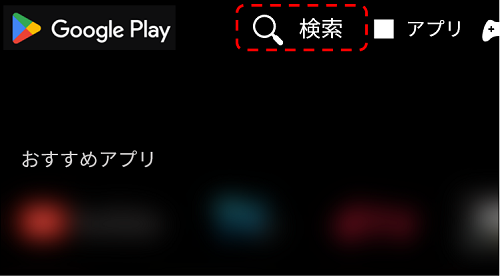
※イメージ図です。
(4)アプリが自動的にダウンロードされ、インストールが行われます。
アプリのインストール(アンインストール)方法が知りたい
[アプリ]ボタンを押し、Google Play ストアからほしいアプリをインストールしてください。
アプリのインストールに対応している製品はAndroid TV(X8900K、Z670K、Z570K、M550K)のみです。
Android TV(X8900K、Z670K、Z570K、M550K)以外のテレビは、アプリのインストール機能に対応しておらず、アプリをインストールすることができません。
以下の方法でGoogle Palyストアからアプリをインストールすることができます。
(1)リモコンの[アプリ]ボタンを押し、アプリ画面を開きます。
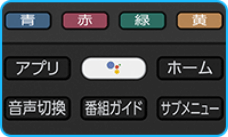
(2)上下左右のカーソルボタンで「Google Play ストア/Play ストア」を選択します。
(3)上下左右のカーソルボタンでインストールしたいアプリを選び「インストール」を選択します。
※画面上部の検索から、お好きなアプリを検索できます。
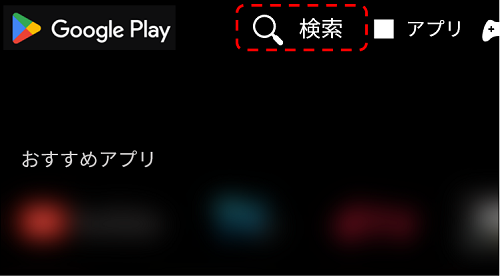
※イメージ図です。
(4)アプリが自動的にダウンロードされ、インストールが行われます。
インストール完了後、アプリ画面上からご希望のアプリが利用可能となります。
アンインストールの方法
(1)リモコンの[設定]ボタンを押して【アプリ】→【アプリをすべて表示】を選びます。
(2)一覧表示されたアプリのなかから削除するアプリを選びます。
(3)アプリごとのメニューに切り換わりますので【アンインストール】を選びます。
(4)アプリのアンインストールが行われます。
非対応アプリについて
Android TV(X8900K、Z670K、Z570K、M550K)が対応していない動画配信サービスについては、アプリをダウンロードすることができません。
対応している動画配信サービスについては【
FAQID:170160
】をご覧ください。
(対象製品)Androidレグザシリーズ
X8900K、Z670K、Z570K、M550Kシリーズ
※リモコンのボタン名、設定メニューの項目名や操作は、製品によって多少異なる場合があります。
※ Google、Google Play、Android TV、およびその他のマークは Google LLC の商標です。
※ その他、このページに記載されている社名・商品・サービス名などは、それぞれ各社が商標として使用している場合があります。